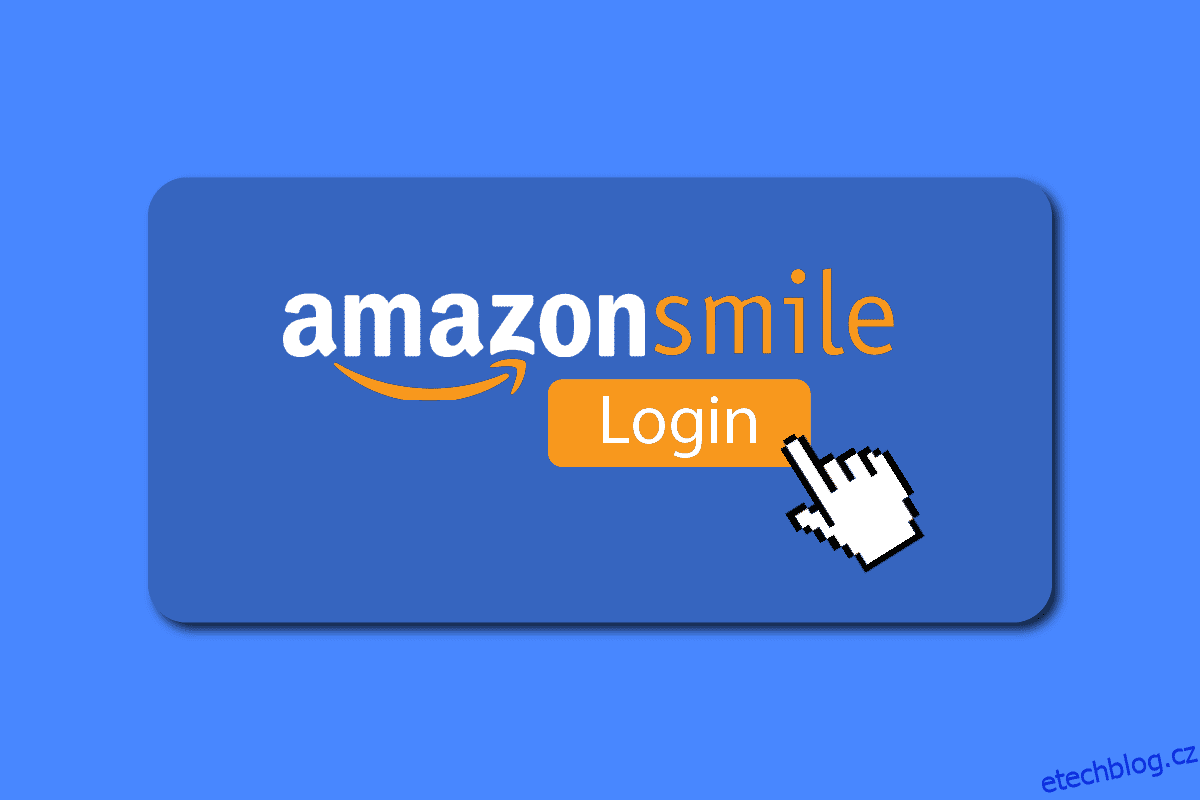Smile je online služba od Amazonu, která vám umožňuje nakupovat produkty online. Přesto platí, že za každý produkt, který si na Smile zakoupíte, je 0,5 % z celkové částky vašeho nákupu věnováno některým charitativním organizacím. Smile je jednoduchý způsob, jak podpořit svou oblíbenou charitativní organizaci pokaždé, když nakupujete, a to bez jakýchkoli nákladů. Od svého spuštění v roce 2013 daroval charitativním organizacím po celém světě více než 377 milionů dolarů. Pokud se chcete připojit k Smile a pomáhat těmto charitativním organizacím nakupováním, tento článek vám pomůže začít. Povede vás, jak se přihlásit ke svému účtu Amazon Smile, pokud jej nemáte. Pomůže vám také pochopit, zda je Amazon Smile stejný jako Amazon, jak můžete přidat Amazon Smile do svého počítače a také jaké jsou nevýhody Amazon Smile, které můžete zažít.
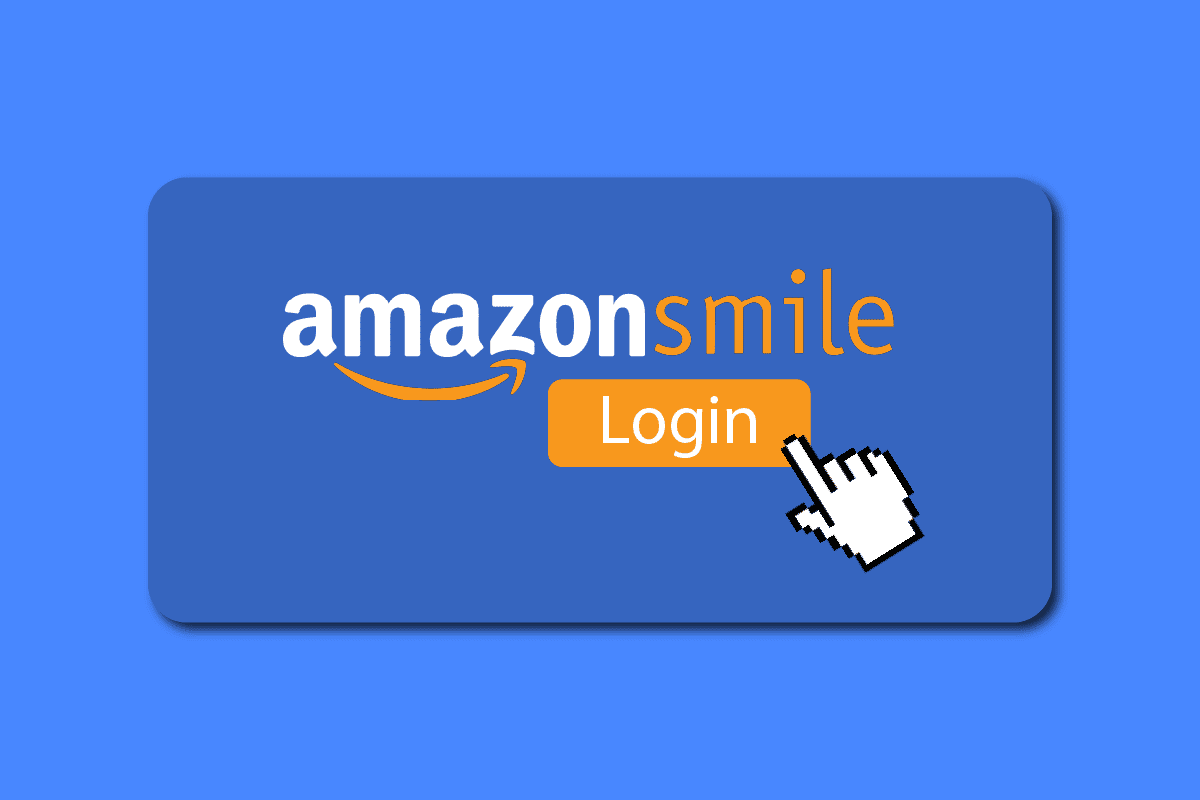
Table of Contents
Jak se přihlásit ke svému účtu Amazon Smile
Jak se přihlásit ke svému účtu Smile se dozvíte dále v tomto článku. Pokračujte ve čtení, abyste se o tom dozvěděli podrobněji.
Je Amazon Smile stejný jako Amazon?
Ano, Amazon Smile je téměř stejný jako Amazon. Jediný rozdíl je v tom, že Smile věnuje nějaké peníze registrovaným charitativním organizacím na každý produkt, který si spotřebitel koupí. Všechny produkty a nabídky, které jsou na hlavním webu, jsou i na Smile. Na Smile si musíte vybrat charitativní organizaci, které máte darovat, abyste si mohli produkty zakoupit jako obvykle, a 0,5 % z vaší zakoupené částky bude automaticky věnováno na charitu dle vašeho výběru.
Jak dlouho existuje Amazon Smile?
Smile existuje již téměř devět let od svého uvedení. Byl spuštěn v roce 2013 společností Amazon, aby pomohl charitativním organizacím získat nějaké finanční prostředky pro svou organizaci pomocí služby Amazon. K používání tohoto webu charitativní služby můžete použít svůj stejný účet Amazon, protože není třeba vytvářet nový účet. Veškerá vaše historie nákupů pro charitu je uchovávána mimo váš účet Amazon a tyto nákupy nevidíte ve svých objednávkách Amazon.
Jak se přihlásíte ke svému účtu Amazon Smile?
Chcete-li se přihlásit ke svému účtu Smile, postupujte takto:
Poznámka: Než budete postupovat podle níže uvedených kroků, musíte již mít účet Amazon.
1. Spusťte prohlížeč na svém zařízení a navštivte Amazonský úsměv webová stránka.
2. Klikněte na Začínáme.
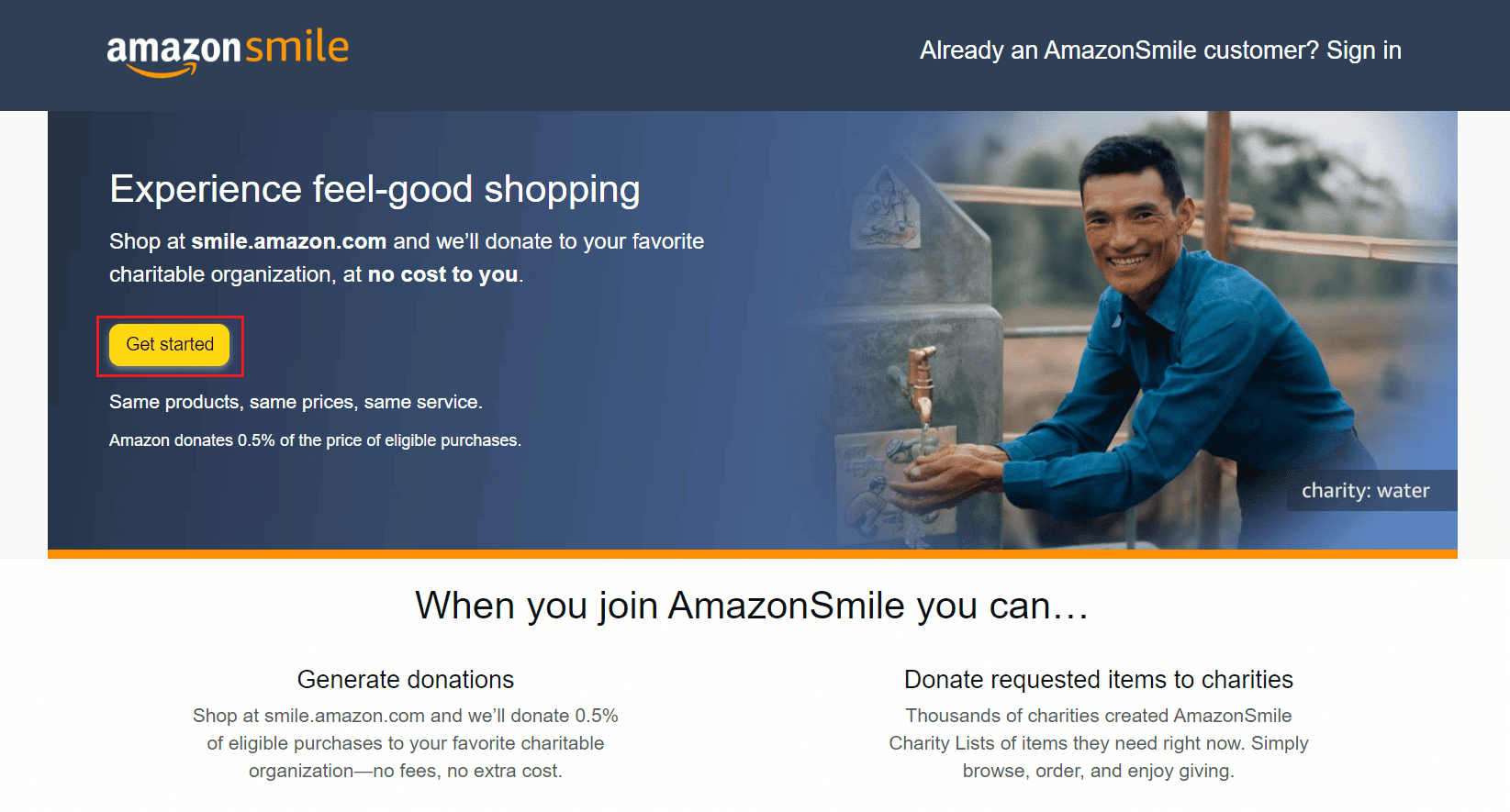
3. Zadejte registrovanou e-mailovou adresu nebo telefonní číslo svého účtu Amazon a klikněte na Pokračovat.
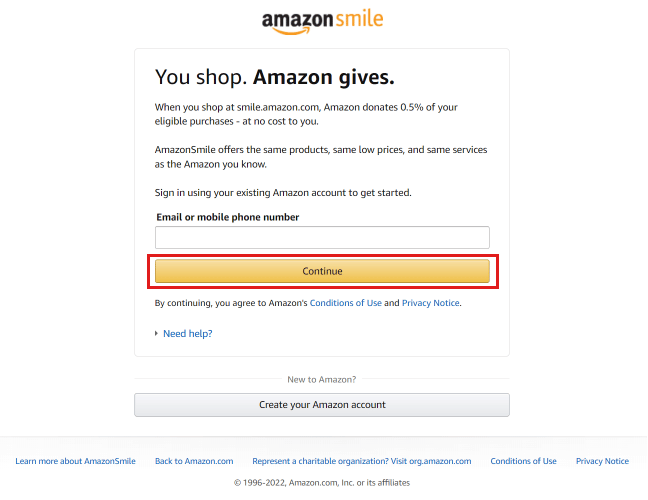
4. Zadejte své heslo pro Amazon a klikněte na Přihlásit se.
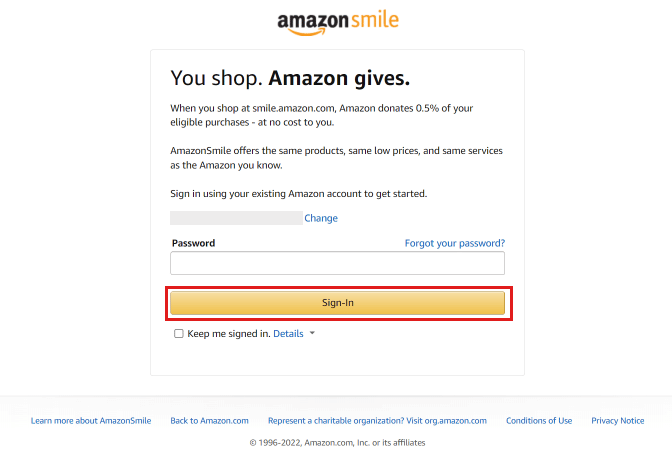
Takto se můžete přihlásit ke svému Smile účtu.
Jak můžete přidat Amazon Smile do svého počítače?
Chcete-li přidat a přihlásit se ke svému účtu Smile na počítači, postupujte podle následujících kroků:
1. Navštivte Amazonský úsměv webové stránky ve vašem prohlížeči.
2. Klikněte na Začínáme.
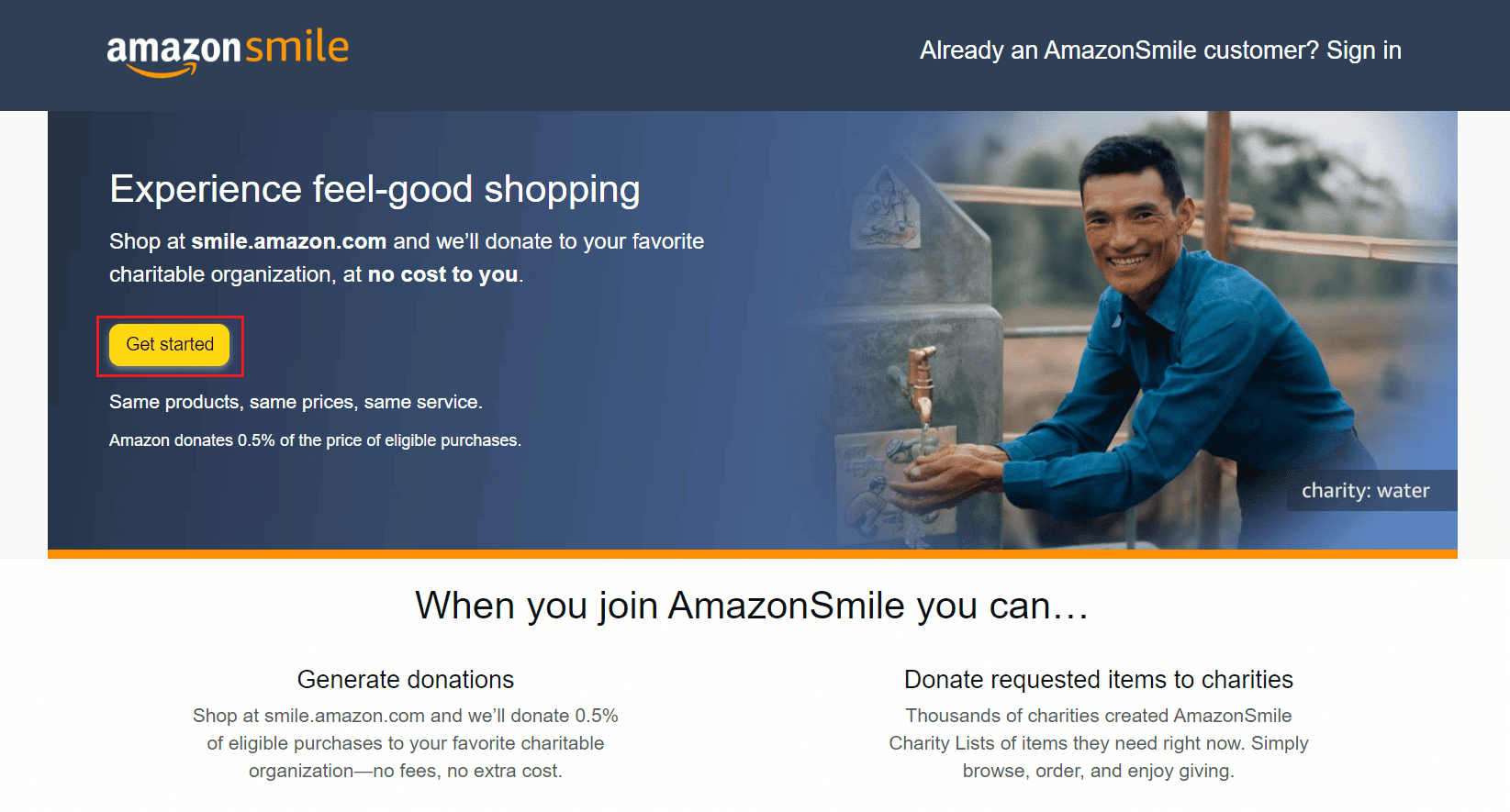
3. Zadejte svůj e-mail nebo telefonní číslo registrované na Amazonu a klikněte na Pokračovat.
4. Zadejte heslo a klikněte na Přihlásit se.
5. Klikněte na libovolnou požadovanou kategorii z dostupných kategorií.
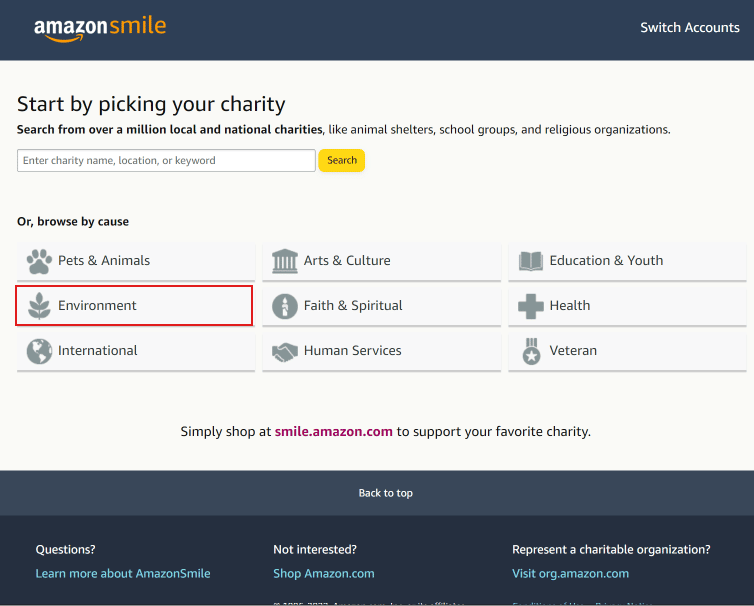
6. Kliknutím na Vybrat potvrďte svou charitativní organizaci.
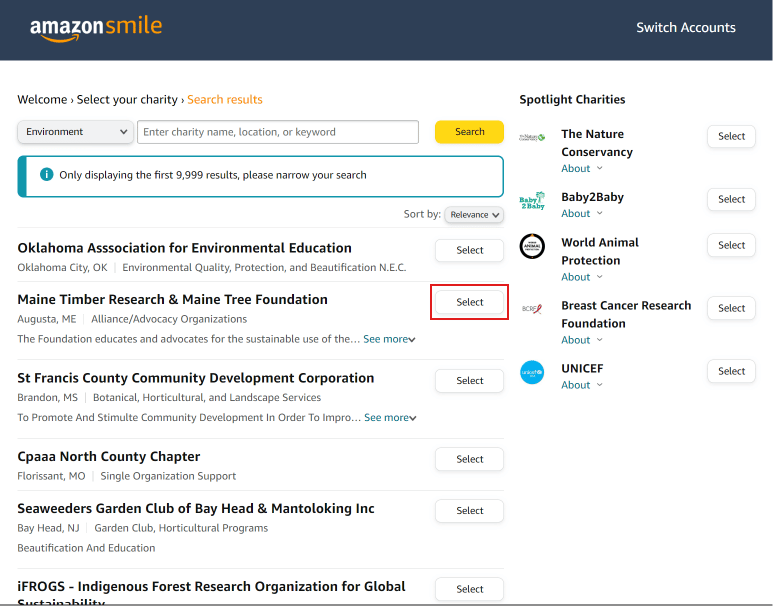
7. Jakmile jste na domovské stránce, klikněte na ikonu hvězdičky v adresním řádku prohlížeče a kliknutím na Hotovo přidejte web Smile do lišty záložek.
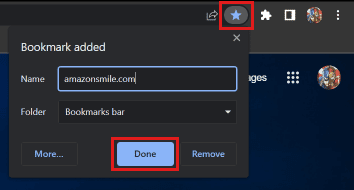
Pokud jste správně provedli výše uvedené kroky, budete moci přidat Smile do svého počítače.
Jak změníte svůj účet Amazon Smile?
Účet Smile můžete změnit pomocí následujících kroků:
1. Navštivte Amazonský úsměv webové stránky a přihlaste se ke svému účtu.
2. Klikněte na Začínáme.
3. Najeďte myší na Účet a seznamy a klikněte na Přepnout účty.
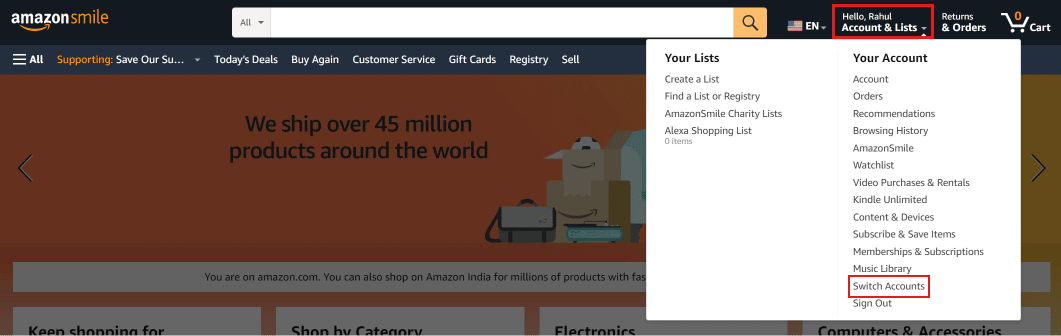
4. Klikněte na Přidat účet.
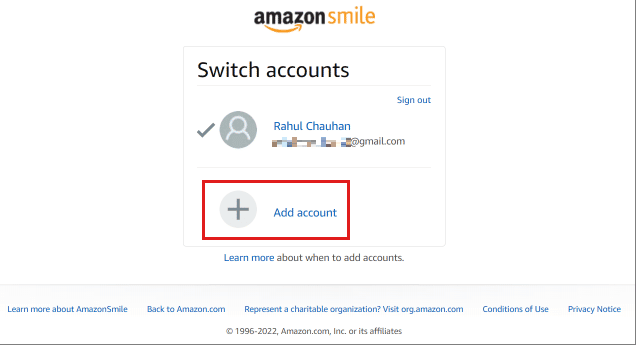
5. Přihlaste se ke svému novému účtu Amazon pomocí přihlašovacích údajů.
Poznámka: Pokud nemáte jiný účet Amazon, vytvořte si nový účet.
Takto můžete změnit svůj Smile účet.
Kolik dává Amazon Smile vaší charitě?
Smile věnuje 0,5 % z vašich způsobilých nákupů charitativní organizaci dle vašeho výběru. Pokud chcete, můžete také darovat nějaké předměty na svou charitu. Ne všechny produkty mají nárok na 0,5% dar na charitu kvůli zásadám Amazonu. Ale pokaždé, když si zakoupíte nějaké položky, 0,5 % z celkové ceny bude věnováno na charitu, které jste se rozhodli přispět na svém účtu Smile.
Říká Amazon Smile charitě, co jste si koupili?
Ne, Smile neřekne charitě o každém vašem nákupu. Smile se postará o všechny vaše dary, ať už jde o nějaký produkt nebo 0,5 % z vašeho nákupu. Každý produkt způsobilý pro Smile, který si koupíte, vykouzlí na někoho úsměv každý den, každou minutu a každou sekundu.
Můžete si nárokovat dary Amazon Smile z daní?
Ne, nemůžete uplatnit Smile dary na daních. Dary jsou poskytovány pouze nadací Smile a nejsou pro vás daňově uznatelné.
Má Amazon Smile nějaké nevýhody?
Smile má několik nevýhod, jako například:
- Nedostatek kontaktů s menšími charitativními organizacemi, protože pouze uznávané charitativní organizace se mohou připojit k Smile, zatímco menší charitativní organizace, které potřebují finanční podporu, jsou od toho daleko.
- Jednou z nevýhod je nižší míra darů charitativním organizacím, protože je pouze 0,5% z každé položky, kterou si koupíte na Amazon Smile.
- Pokud by společnost Smile začlenila hlavní online službu Amazonu jako možnost darovat charitě, zvýšilo by to dosah této události a zúčastněné charitativní organizace by získaly velkou finanční podporu.
Jak můžete zrušit svůj účet Amazon Smile?
Chcete-li zrušit svůj účet úsměvu, postupujte takto:
1. Přejděte na Amazonský úsměv webová stránka.
2. Přihlaste se ke svému účtu Smile pomocí správných přihlašovacích údajů.
3. Najeďte myší na Account & Lists a klikněte na AmazonSmile.
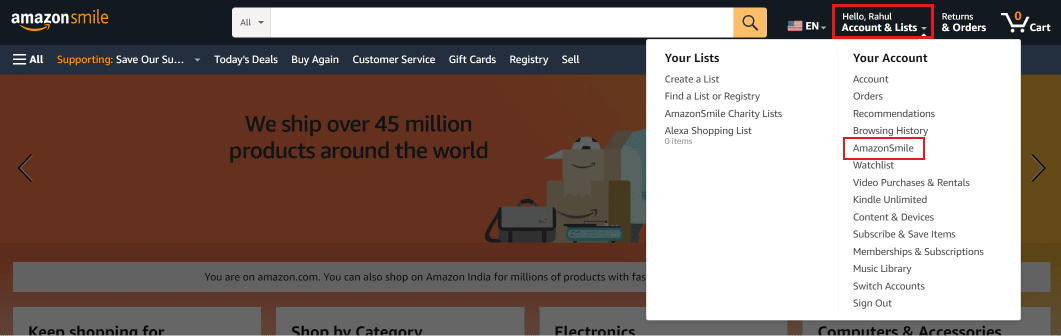
4. Klikněte na Další informace o AmazonSmile.
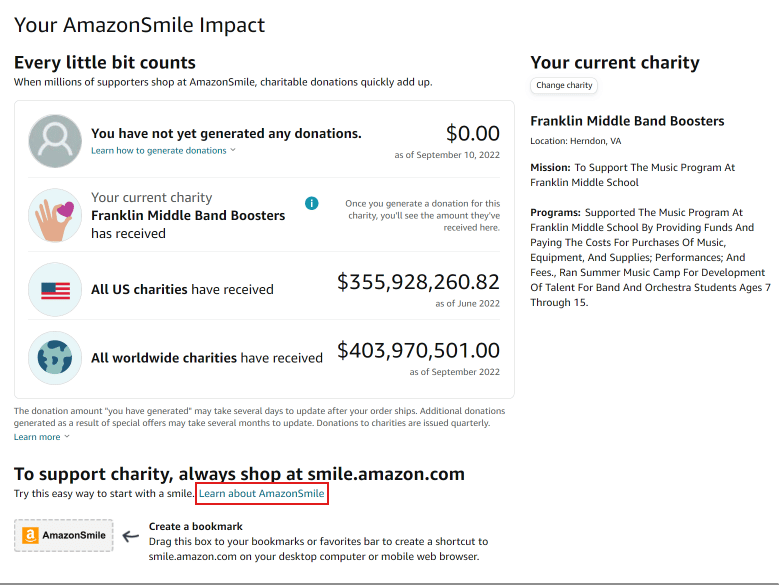
5. Přejděte dolů a klikněte na org.amazon.com.
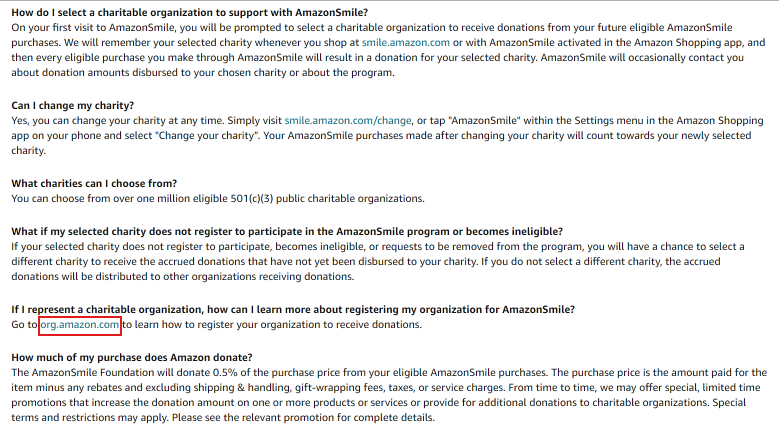
6. Přejděte dolů a klikněte na Kontaktujte nás, jak je znázorněno níže.
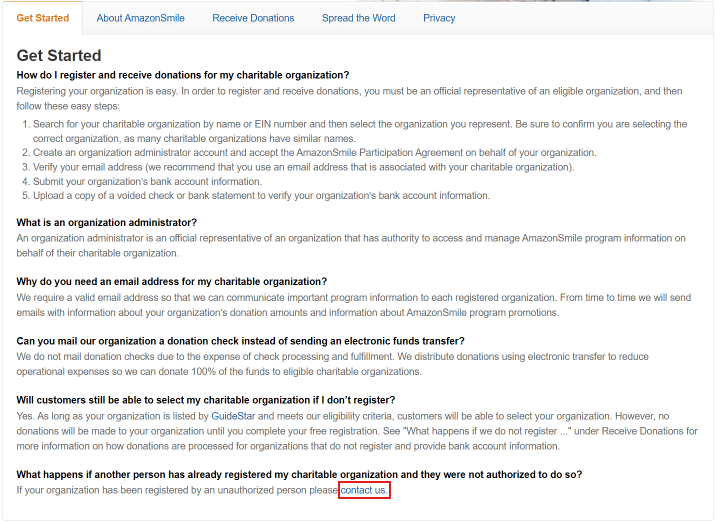
7. Zadejte své jméno, e-mailovou adresu, předmět a zprávu a klikněte na Odeslat.
Poznámka: Do pole pro název organizace zadejte None.
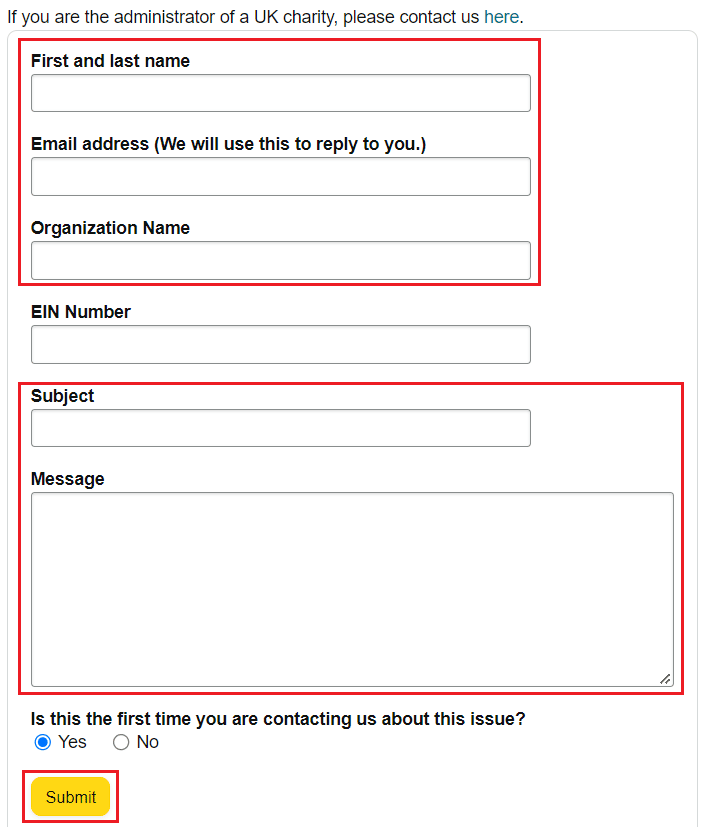
Do dvou pracovních dnů obdržíte potvrzovací e-mail, že váš účet Smile byl smazán, odstraněn nebo zrušen.
***
Doufáme, že jste pochopili, jak se přihlásit ke svému účtu Amazon Smile a jaké jsou jeho nevýhody. Můžete nám sdělit jakékoli dotazy nebo návrhy týkající se jakéhokoli jiného tématu, o kterém chcete, abychom vytvořili článek. Dejte je do sekce komentářů níže, abychom je věděli.